1、打开PS,导入图片素材;

2、在工具栏选择 切片工具;

3、选择切片工具后,对着图片鼠标右击,点击 划分切片;
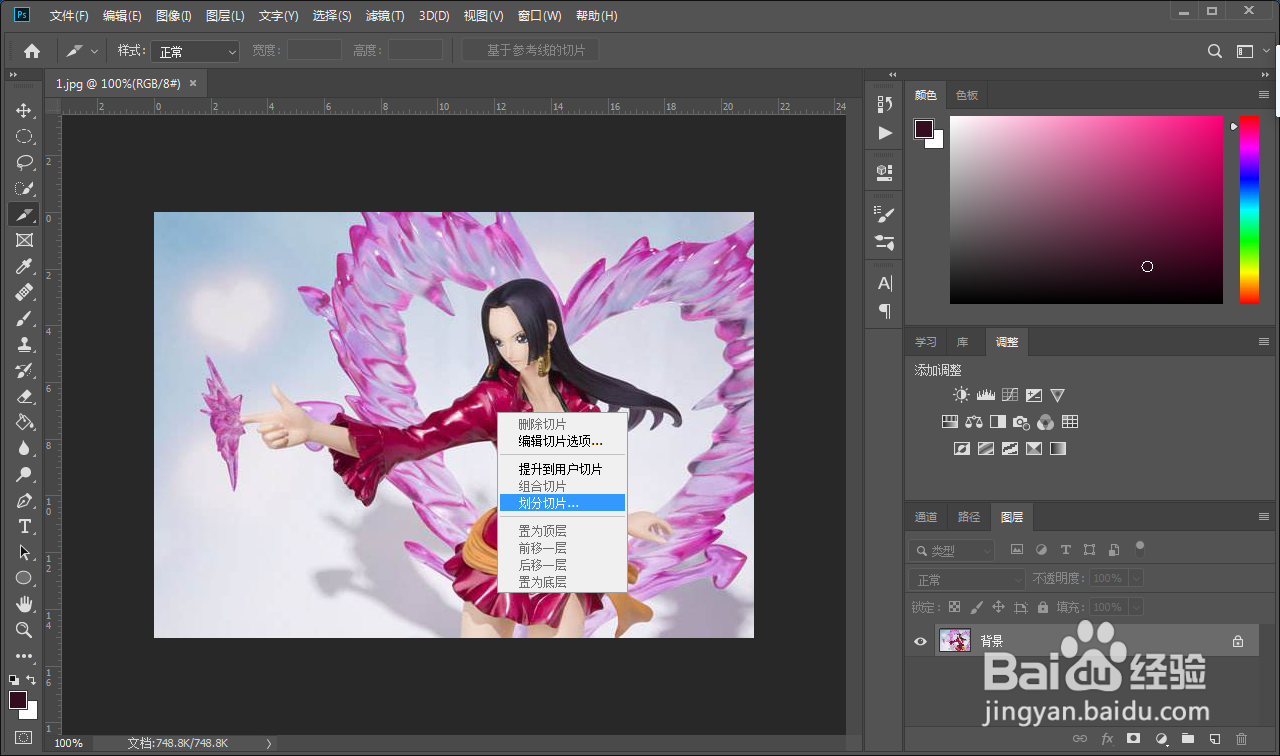
4、在划分切片窗口,以3×3为例,水平划分 3,垂直划分 3,点击 确定;
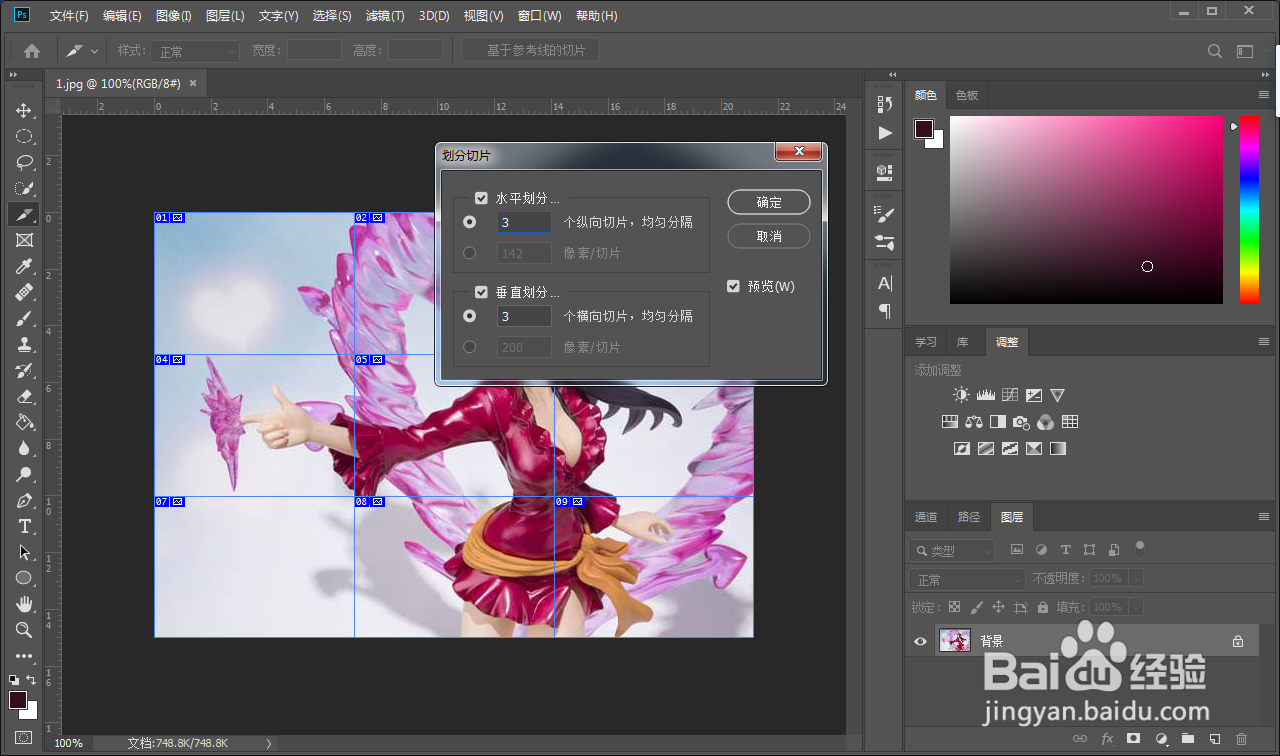
5、这样图片就划分为大小相等的9块,执行 文件>导出>存储为web所用格式 命令;


6、默认不变,点击 存储;

7、在将优化结果存储为窗口,选择 所有切片,点击 保存,这样切好的图片就保存成功了。

时间:2024-10-12 04:26:19
1、打开PS,导入图片素材;

2、在工具栏选择 切片工具;

3、选择切片工具后,对着图片鼠标右击,点击 划分切片;
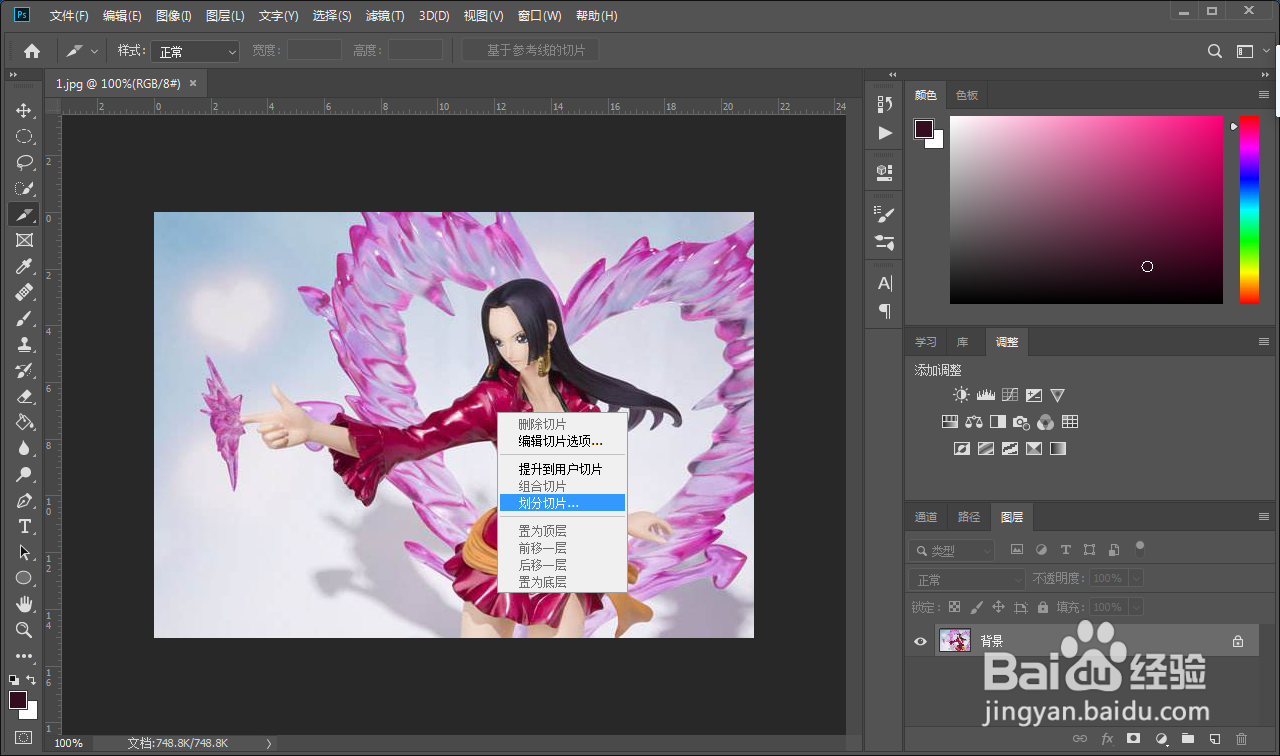
4、在划分切片窗口,以3×3为例,水平划分 3,垂直划分 3,点击 确定;
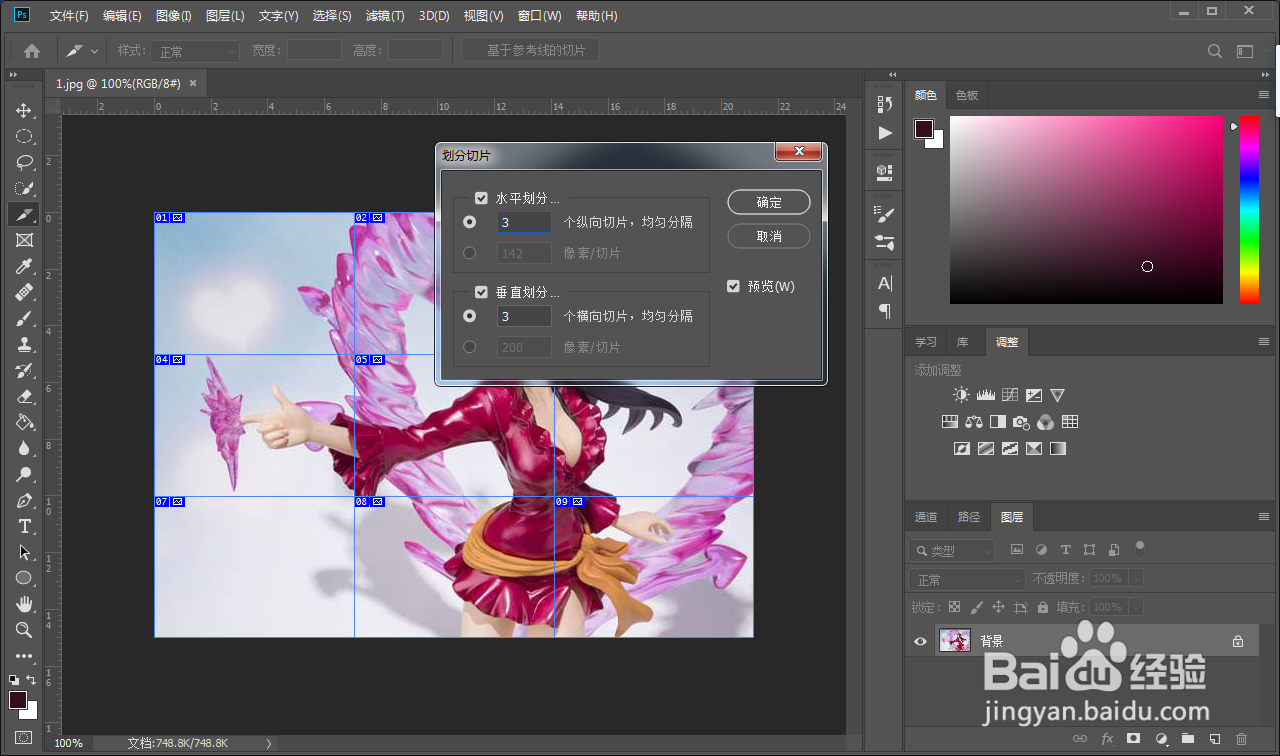
5、这样图片就划分为大小相等的9块,执行 文件>导出>存储为web所用格式 命令;


6、默认不变,点击 存储;

7、在将优化结果存储为窗口,选择 所有切片,点击 保存,这样切好的图片就保存成功了。

